
Lorsque vous essayez de modifier les autorisations d'un fichier ou d'un dossier, vous pouvez souvent rencontrer l'erreur - Impossible d'énumérer les objets dans le conteneur. L'accès est refusé.
Bien qu'en tant qu'administrateur, vous puissiez modifier les droits d'accès, parfois même un administrateur peut rencontrer le même message d'erreur.
Il s'agit d'une erreur courante généralement commise par les utilisateurs sur différents forums. Dans ce cas, même l'administrateur ne peut pas modifier les autorisations d'un utilisateur spécifique ou d'autres groupes d'utilisateurs lorsque l'accès est refusé sous Windows 10/11.
De plus, de nombreux utilisateurs rencontrent également des problèmes avec les objets qui ne peuvent pas être énumérés lors du partage de fichiers Azure, ce qui peut apparemment être résolu en attribuant le rôle RBAC approprié (le rôle de participant élevé pour les partages SMB qui stockent les données de fichiers).
Dans cet article, nous aborderons 7 façons de résoudre le problème Impossible d'énumérer les objets dans le conteneur, accès refusé au dossier partagé.
Certaines raisons pour lesquelles vous pouvez rencontrer l'erreur Impossible d'énumérer les objets dans le conteneur sous Windows 11 sont :
➜ Aucun droit d'administrateur
Si la propriété du fichier ou du dossier est incorrecte, ou si vous n'êtes pas un administrateur Et toujours vous essayez d'apporter des modifications au fichier ou au dossier, une erreur d'autorisation apparaît.
➜ Paramètres de dossier mal configurés
Lorsque d'autres utilisateurs apportent des modifications aux paramètres d'un fichier ou d'un dossier accidentellement ou intentionnellement.
➜ Conflit dû à un autre programme
Il y a de fortes chances qu'il y ait un conflit entre le dossier auquel vous souhaitez accéder et un autre programme. Cela finira par supprimer les entrées d'autorisations par défaut.
➜ Comptes obsolètes en tant que propriétaire
Si un compte désormais obsolète a été défini comme propriétaire d'un fichier ou d'un dossier pendant un certain temps, il laissera derrière lui des entrées d'autorisation obsolètes.
Donc, pour répondre à votre question : comment puis-je accorder des droits d'administrateur ? Voici quelques méthodes qui peuvent vous aider à ajouter des autorisations aux dossiers problématiques.
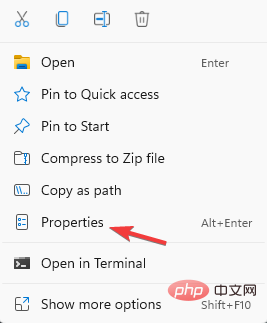
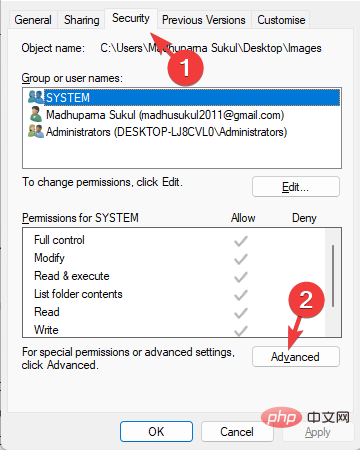
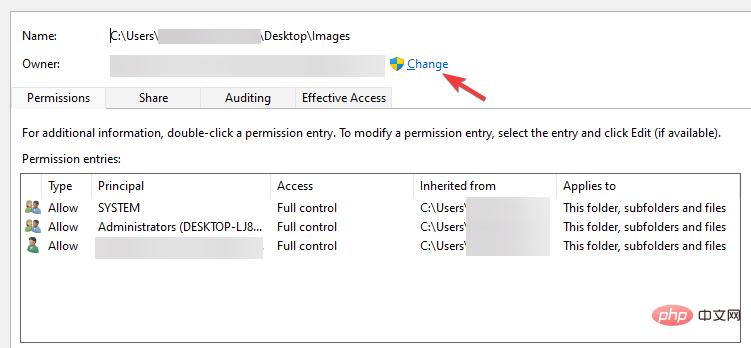
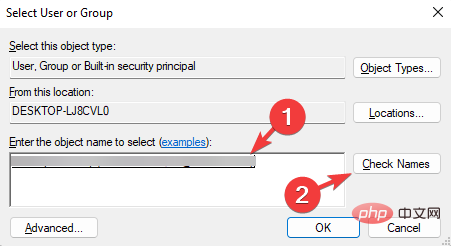
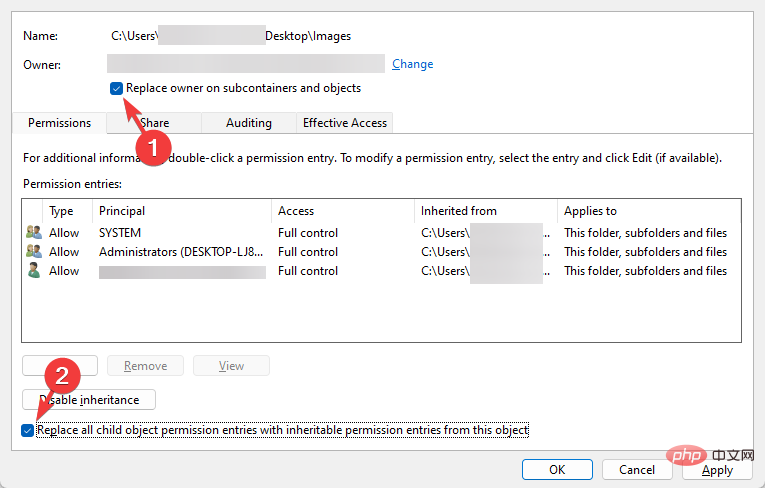
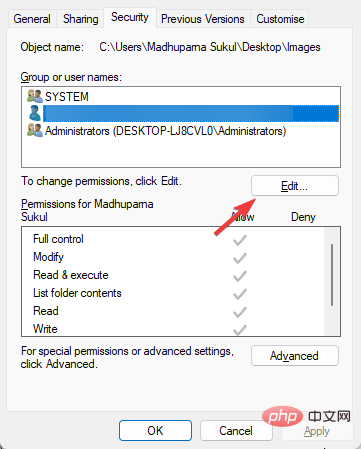
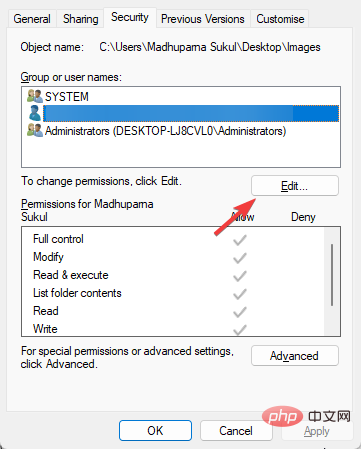
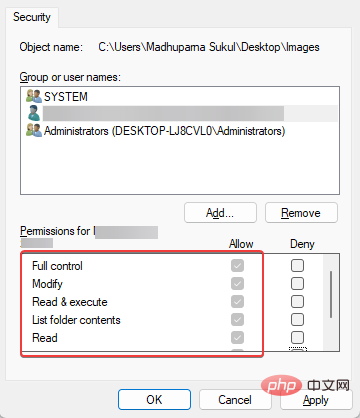
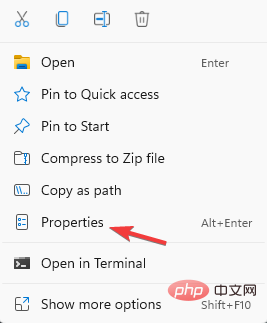
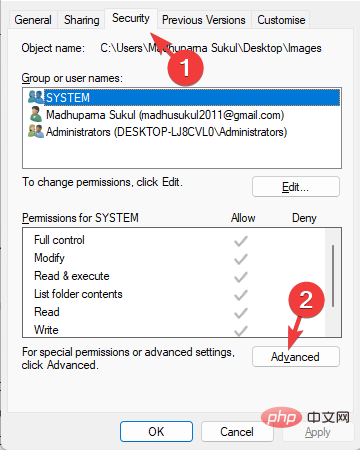
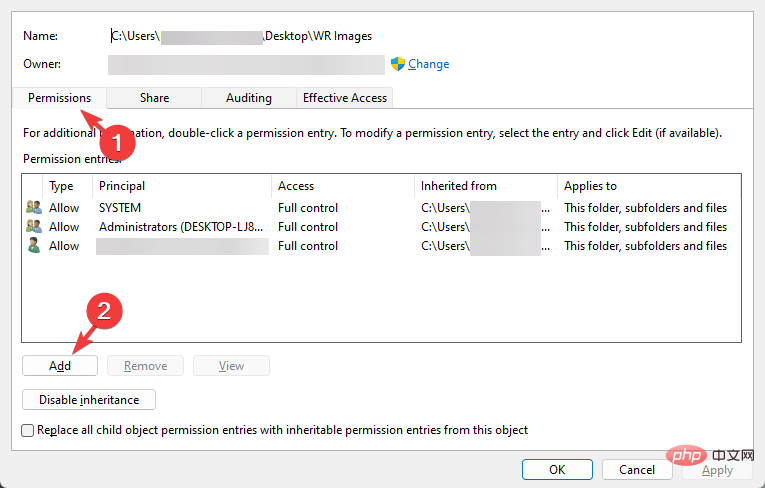
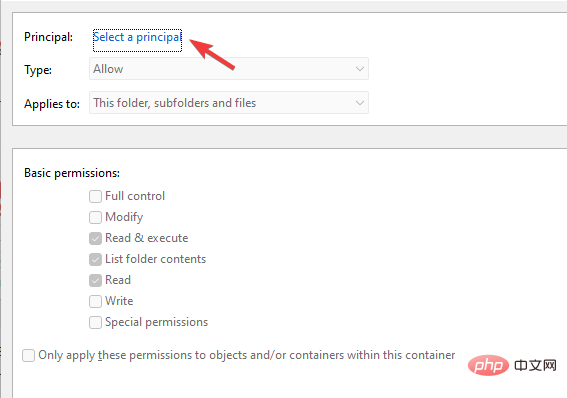
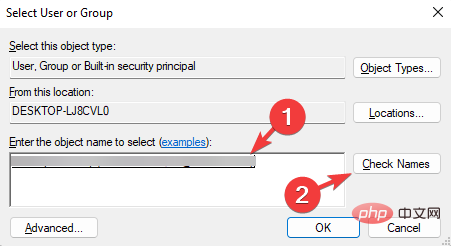
Maintenant, essayez d'ouvrir votre fichier ou dossier et vérifiez si vous rencontrez toujours l'erreur Impossible d'énumérer les objets dans l'accès au conteneur refusé.
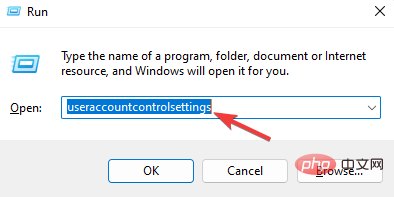
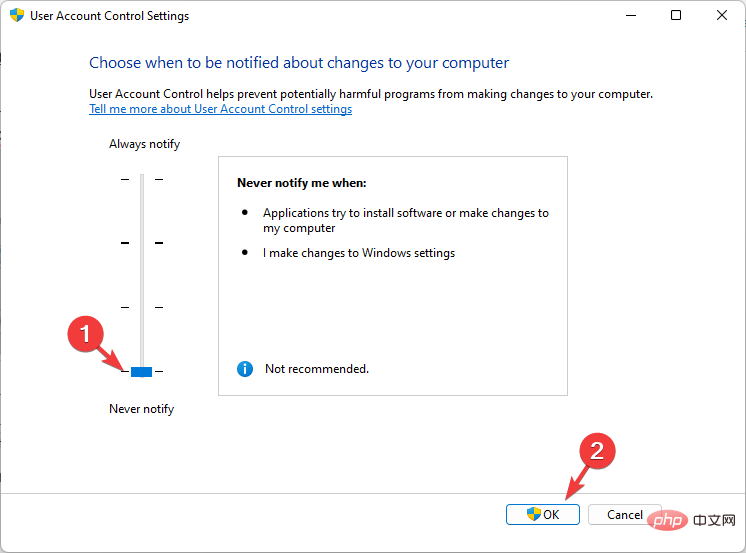
Après avoir désactivé l'option de notification, vous devriez maintenant pouvoir modifier les autorisations des fichiers/dossiers et la fenêtre contextuelle d'erreur ne devrait plus apparaître.
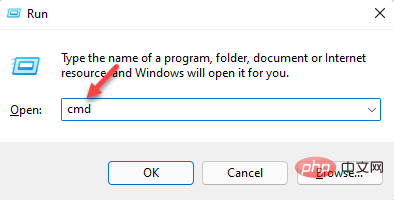
<code><strong>chkdsk D: /F /R</strong>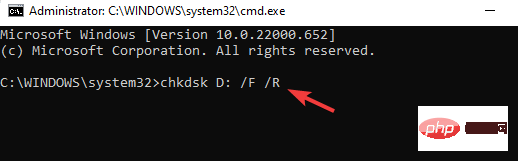
完成后,重新启动您的 PC,并且 Failed to enumerate objects in the container access is denied 错误应该被修复。
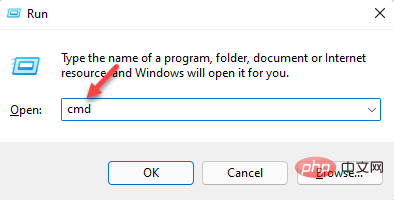
<strong>takeown /F "FULL_PATH_TO_FOLDER" takeown /F "FULL_PATH_TO_FOLDER" /r /d yicacls "FULL_PATH_TO_FOLDER" /grant Administrators:Ficacls "FULL_PATH_TO_FOLDER" /grant Administrators:F /t</strong>chkdsk D: /F /R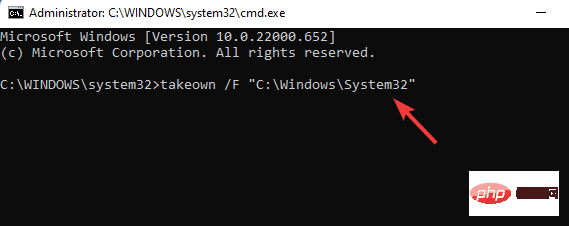
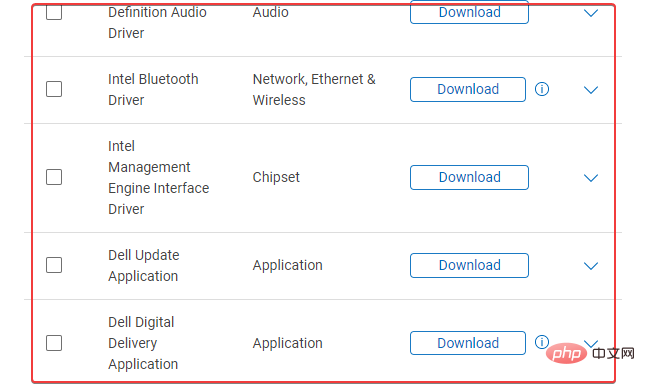 +
+ après chaque commande :
<p>takeown /F "FULL_PATH_TO_FOLDER" takeown /F "FULL_PATH_TO_FOLDER" /r /d yicacls "FULL_PATH_TO_FOLDER" /grant Administrators:Ficacls "FULL_PATH_TO_FOLDER" /grant Administrators:F /t</p>
Remplacez
FULL_PATH_TO_FOLDERpar le chemin d'accès à votre dossier utilisateur, par exemple, utilisez C:WindowsSystem32.
Après avoir exécuté la commande, fermez l'invite de commande, redémarrez votre PC et vérifiez si vous disposez désormais des autorisations.
Vous pouvez également exécuter la commande ci-dessus pour corriger l'erreur Échec de l'énumération des objets dans le conteneur sur Windows Powershell. 🎜🎜5. Mettez à jour vos pilotes et le firmware BIOS/UEFI 🎜🎜1.1 Mettez à jour les pilotes via le site Web du fabricant 🎜🎜🎜 Ouvrez votre navigateur et visitez le site Web du fabricant du PC. 🎜🎜 Accédez à leur page de téléchargement de pilotes et recherchez la dernière version du pilote. 🎜🎜Par exemple, pour les chipsets, les adaptateurs d'affichage (comme les pilotes Nvidia, audio, USB3, Bluetooth, adaptateurs réseau, etc.). 🎜🎜🎜Maintenant, téléchargez et installez le pilote sur votre PC. 🎜🎜🎜Redémarrez votre PC et vérifiez si l'erreur « Impossible d'énumérer l'accès aux objets refusé dans le conteneur » sur Windows 11 est résolue. 🎜🎜1.2 Mise à jour automatique du pilote🎜🎜Pour corriger l'erreur Échec de l'énumération des objets dans le conteneur, si la réparation manuelle du pilote semble trop longue, nous vous recommandons d'utiliser une solution automatisée. 🎜🎜Il est bien connu que les pilotes manquants peuvent causer des problèmes et que la recherche manuelle de pilotes prend du temps et nécessite une connaissance approfondie du pilote que vous recherchez. 🎜🎜Les programmes de réparation et d'installation de pilotes, tels que 🎜DriverFix🎜, vous aideront à mettre à jour automatiquement vos pilotes et à éviter les dommages à votre PC causés par l'installation de versions de pilotes incorrectes. 🎜🎜 De plus, vous obtiendrez un rapport complet détaillant l'état exact de votre Windows avec des pilotes manquants, corrompus ou obsolètes. 🎜🎜En quelques clics, le programme analyse le matériel et les périphériques de votre PC à la recherche de mises à niveau potentielles des pilotes. Utilisez-en un pour gagner un temps précieux. 🎜🎜🎜⇒Obtenir une réparation de pilote🎜🎜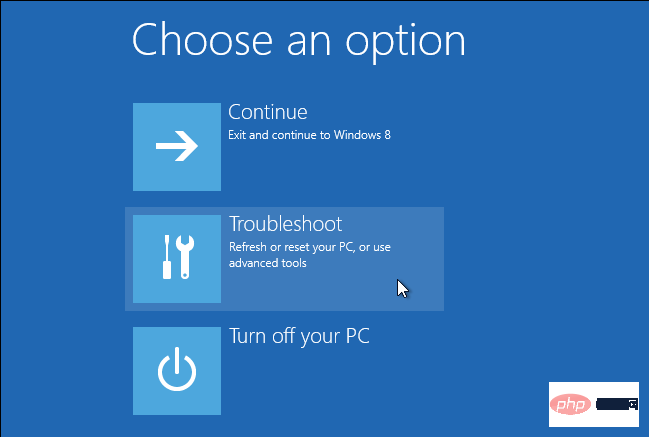
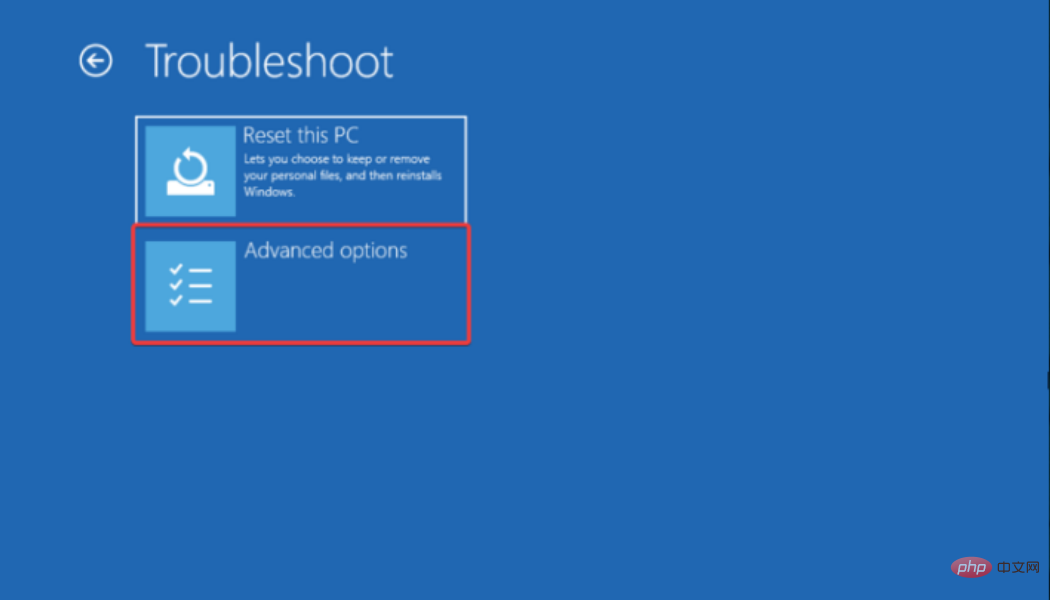
Une fois terminé, redémarrez votre PC et vérifiez si vous disposez désormais des autorisations sur le dossier.
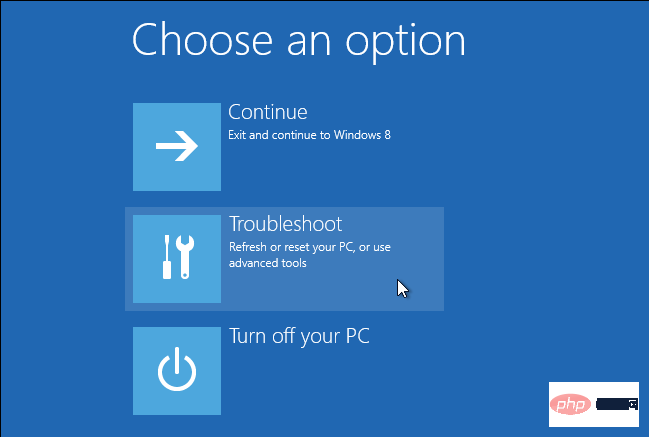
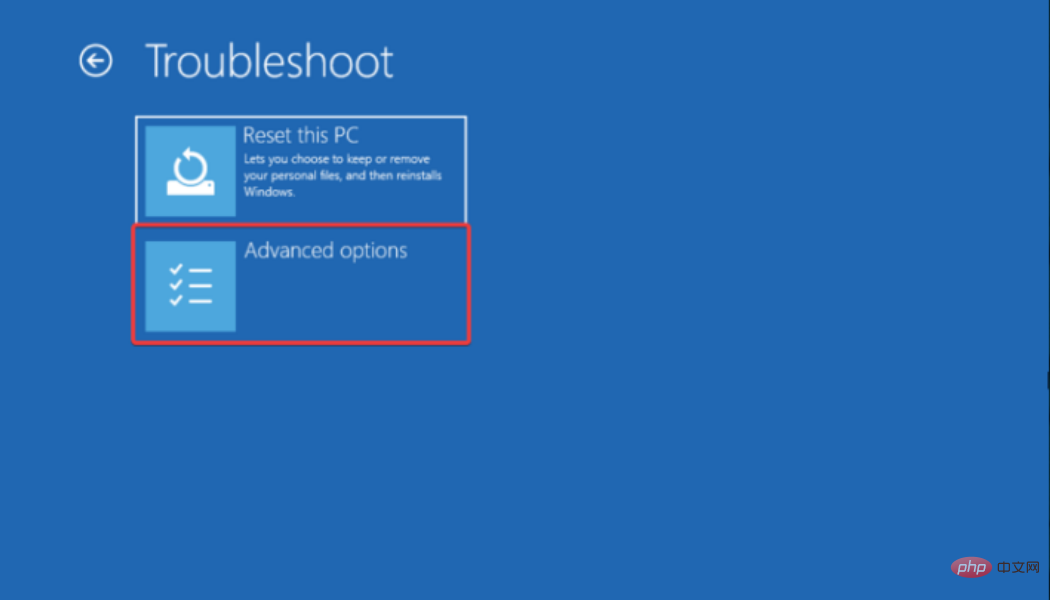
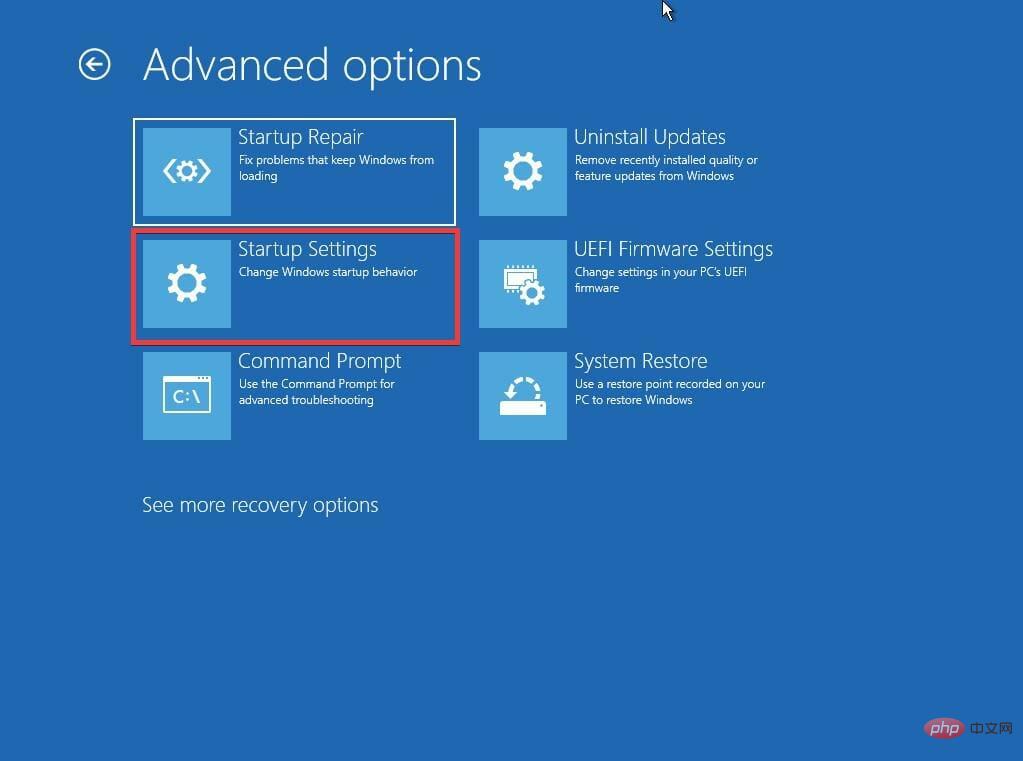
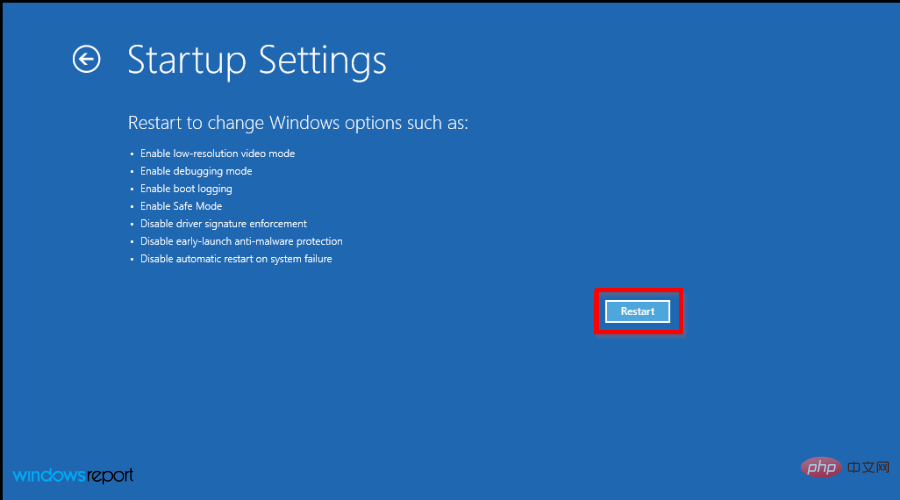
Cela vous aidera à déterminer si un programme tiers interfère avec le dossier auquel vous souhaitez accéder, provoquant l'erreur Impossible d'énumérer les objets dans le conteneur.
Le mode sans échec vous aide à identifier facilement le programme et à vous en débarrasser pour résoudre le problème.
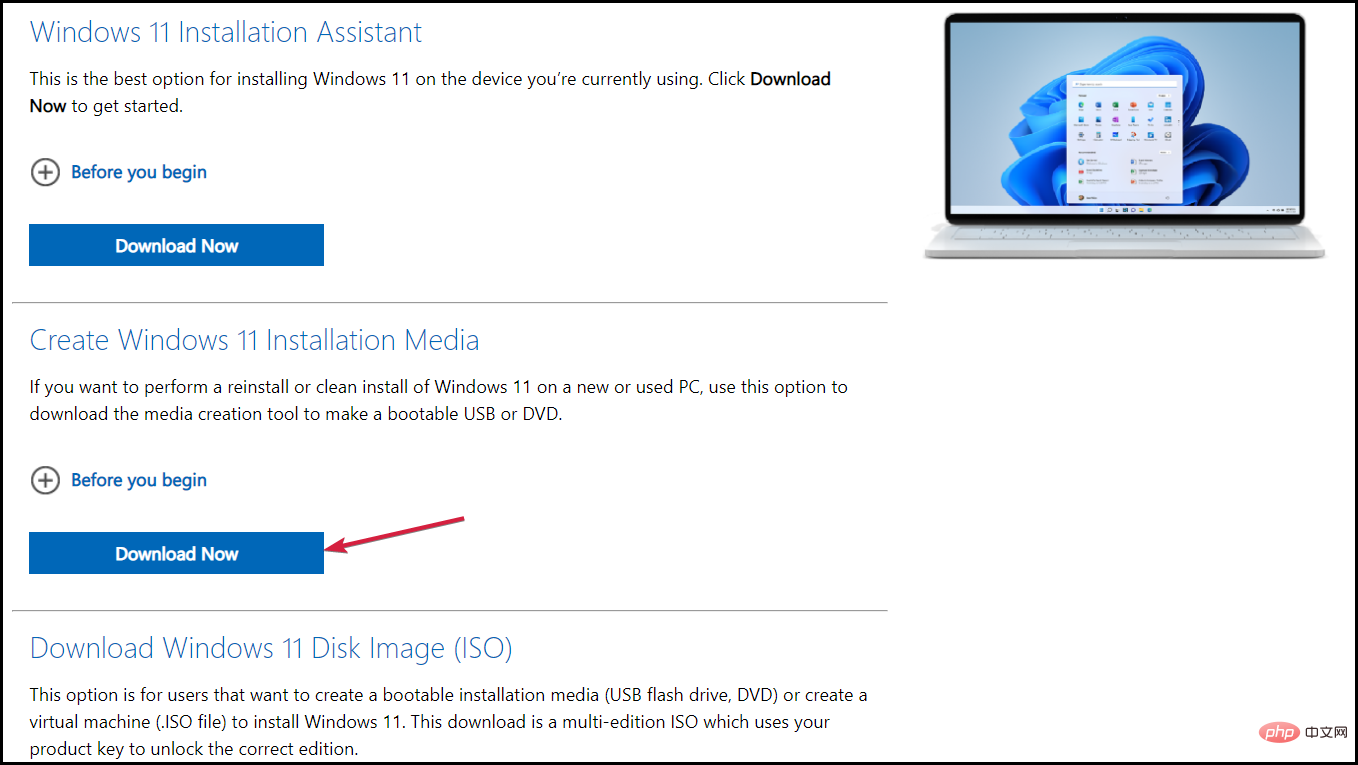
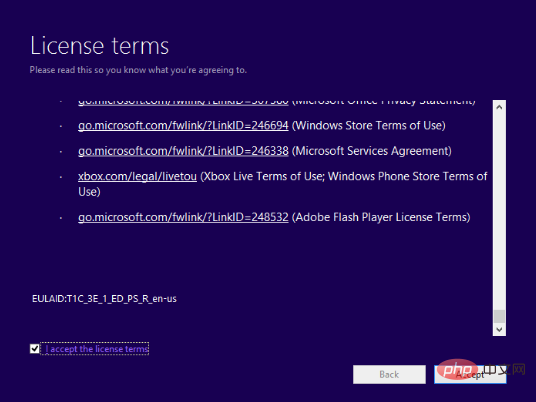
Cela vous aidera à réinstaller Windows 11 sans perdre les fichiers, applications et la plupart de vos paramètres importants.
De plus, pour vous assurer que votre système d'exploitation Windows est correctement installé au cas où il aurait besoin de réparations, et s'il est optimisé pour des performances optimales, vous pouvez suivre cette liste de contrôle.
En attendant, si vous voulez savoir comment corriger la mauvaise sécurité des applications dans Windows 10/11, vous pouvez vous référer à notre tutoriel détaillé.
Vous pouvez également suivre la même méthode pour corriger l'erreur Impossible d'énumérer les objets dans le conteneur sous Windows 10.
Ce qui précède est le contenu détaillé de. pour plus d'informations, suivez d'autres articles connexes sur le site Web de PHP en chinois!